
¿Te gusta escuchar diferentes canciones de diferentes géneros? Si es así, ¿qué servicio de transmisión de música estás usando? Si respondiste la Spotify aplicación, entonces está utilizando uno de los mejores. Bueno, junto con Apple Music, Spotify se sabe que es excelente porque ofrece muchas características sorprendentes a sus usuarios.
¡Y una de esas características es poder mantener en privado todas tus listas de reproducción y canciones que estás escuchando! En esta publicación, nuestra discusión principal rodeará esta función, en que consiste la sesion privada Spotify y cómo o por qué en realidad es beneficioso para todos Spotify usuario en el mundo.
Guía de contenido Parte 1. Que es Spotify y ¿La sesión privada está abierta para todos? Spotify Usuarios?Parte 2. ¿En qué consiste la sesión privada? Spotify?Parte 3. Preguntas planteadas sobre la sesión privada en SpotifyParte 4. Activar sesión privada en SpotifyParte 5. Consejo adicional: ocultar su actual Spotify PlaylistsParte 6. Para resumirlo todo
Spotify es conocido por ser uno de los mejores y más utilizados servicios de transmisión de música en el mundo. Puedes escuchar millones de canciones de diferentes tipos creadas y producidas por varios artistas diferentes. Ser un Spotify amante hace que uno sea consciente de los dos tipos de sus usuarios: el premium: y la libre Spotify usuarios.

Si es un usuario premium y está pagando una cierta cantidad como tarifa de suscripción mensual, entonces puede disfrutar de las capacidades ilimitadas y todas las características increíbles que Spotify La aplicación puede ofrecer: saltos ilimitados, posibilidad de elegir la música que puede escuchar, descarga de canciones para reproducirlas sin conexión y más.
Si fueras un libre Spotify usuario o una persona a la que le encanta escuchar una canción sin pagar una tarifa premium, entonces seguramente está experimentando todas las desventajas e inconvenientes. Bueno, casi todo lo contrario de lo que disfrutan los usuarios premium. ¿Qué más estarías esperando? Está utilizando la aplicación de forma gratuita, entonces seguramente tendrá que enfrentar muchos inconvenientes mientras la usa.
Como se mencionó en la parte de introducción de esta publicación, una de las características sorprendentes de este Spotify La aplicación es la capacidad de ocultar y mantener en privado el historial de todas tus canciones o incluso las listas de reproducción. La pregunta es, ¿los usuarios premium y gratuitos pueden disfrutar de esta función?
¡La respuesta a la pregunta mencionada anteriormente es sí! Aunque sea gratuito (sin pagar ninguna tarifa de suscripción) o un usuario premium, puede disfrutar de esta función de mantener en privado el historial de todas sus canciones.
Ahora que tenemos que obtener una visión general de Spotify, la siguiente parte será discutir qué sesión privada en Spotify realmente es.
Esta función, sesión privada en Spotify, es básicamente una función integrada en su aplicación que le permite a cada usuario disfrutar de todas las canciones en sus dispositivos (teléfonos móviles, tabletas, computadoras personales, etc.) sin preocuparse por exponerlas en otras plataformas de redes sociales como Facebook, Last. FM, y más.
Tener esta característica le permite a uno mantener todas sus canciones y listas de reproducción privadas y no compartidas. Todos somos conscientes de que desde Spotify puede conectarse a sus cuentas de redes sociales como Facebook, sería más fácil para sus amigos y seguidores de Facebook monitorear y hacer un seguimiento de lo que está escuchando en caso de que no haya activado esta función.
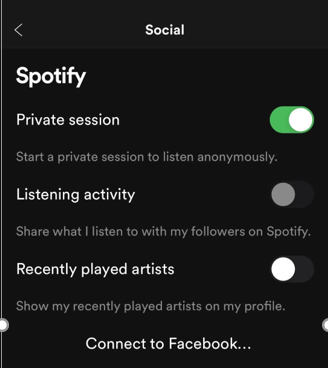
Y tenga en cuenta que si no ha podido activar esta función en su aplicación, está configurada como pública de forma predeterminada. Si no está al tanto de esto y es la primera vez que escucha esta función, entonces tiene suerte de que también estamos a punto de discutir los pasos que necesita para continuar con la habilitación de esto en su Spotify solicitud. Solo necesita asegurarse de que leerá esta publicación hasta el final.
También hemos podido descubrir que hay varias consultas publicadas por muchos Spotify usuarios sobre esta función de sesión privada, también le daremos respuestas al respecto en la siguiente parte de este artículo.
Las siguientes tres preguntas que se mostrarán y debatirán son consultas realizadas principalmente por usuarios de todo el mundo. Discutamos todos estos uno por uno.
Básicamente, la cuestión planteada por muchos Spotify usuarios es que, sí, pueden disfrutar de esta función de sesión privada, pero hay veces que se dan cuenta de que, de repente, todo el historial de sus canciones está en modo público. La respuesta a la pregunta anterior es no. Hay dos cosas importantes que debe tener en cuenta al usar esta función de sesión privada en Spotify:
1. Si ha activado esta función, solo puede ocultar su actividad musical en seis horas. Después de tanto tiempo, Spotify volverá al modo público. Por lo tanto, debe volver a tener esto activado o habilitado.
2. La siguiente es que cuando decidiste salir del Spotify aplicación, cada vez que la inicia o la abre de nuevo, es necesario que habilite la función.
Si se ha estado preguntando si la función de sesión privada afecta las recomendaciones de música de su Spotify aplicación, no tiene nada de qué preocuparse porque en realidad no lo hace. La sesión privada no tiene ningún efecto sobre ella.
Sí, hay absolutamente una diferencia entre las dos características. “Compartir mi actividad en Spotify Social” solo implica que uno comparta esas actividades que tiene en Spotify aplicación solamente. La función de "sesión privada" es mucho más amplia. Como se mencionó, este último le permite mantener su historial incluso fuera Spotify.
Después de aprender más sobre la sesión privada, ahora le enseñaremos cómo puede habilitar esta función fácilmente en su aplicación.
Activar esta función de sesión privada en Spotify se puede hacer tanto en su computadora personal como en sus dispositivos móviles. Aquí sabrás como podrás hacerlo.
Solo necesita realizar dos pasos para finalmente tener habilitada la función mencionada.
Conozcamos más sobre estos dos pasos.
Ya sea que esté utilizando sus dispositivos móviles, tabletas o computadora personal, lo primero que debe hacer es, por supuesto, abrir y ejecutar su Spotify solicitud. Una vez abierto, solo necesita presionar el ícono de Inicio que puede notar fácilmente en la esquina superior derecha de su pantalla (para dispositivos móviles) o su perfil (para la aplicación de escritorio). Desde allí, verá la opción "Configuración". Entre las opciones presentadas, debe hacer clic en él para llegar con más opciones.
Una vez que presione la configuración, podrá ver las opciones sociales a continuación. Haga clic en la sección Social y hay tres opciones allí. Solo necesita alternar el control deslizante de "Sesión privada" que verá junto a los textos para habilitar la función. El color verde significa que ha realizado el paso correctamente. También puede hacer que lo verifiquen mirando su perfil. Si ha realizado el proceso correctamente, verá un icono de candado azul en su perfil.
Al realizar estos dos pasos mencionados, ahora puede asegurarse de que el historial de sus canciones se establecerá en modo privado. Solo tenga en cuenta que esto solo duraría seis horas, lo que significa que debe repetir los pasos después de seis horas y que debe rehacerlo una vez que salga de la aplicación y vuelva a iniciarla.
Al conocer los pasos sobre cómo activar esta sesión privada, aún debemos darle un consejo adicional en la siguiente parte de esta publicación. Esta vez, hablaremos sobre los pasos que puede seguir para ocultar sus listas de reproducción de música actuales en Spotify. Si te gustaría saber más, quédate en esta página.

Sí, has leído correctamente el encabezado. Además de activar su sesión privada, también puede experimentar la función de ocultar su sesión actual. Spotify listas de reproducción Puede hacerlo siguiendo la siguiente guía.
A continuación se muestran los detalles que debe conocer.
Lo primero que debe hacer es abrir su Spotify Aplicación y proceda a la sección "Lista de reproducción" que puede ver fácilmente en la parte izquierda de su escritorio Spotify .
Una vez que ya haya decidido qué lista de reproducción ocultar, puede hacer clic derecho en esa lista de reproducción y, en las opciones, verá, toque el botón "Hacer secreto". Esto ahora hará que la lista de reproducción elegida sea privada y oculta.
Puede seguir estos pasos en caso de que haya creado listas de reproducción actuales que desee mantener en privado. Si sucede que desea crear nuevas listas de reproducción y desea que se establezcan automáticamente como privadas, solo necesita realizar los pasos necesarios para habilitar la sesión privada antes de la creación de la lista de reproducción.

Este artículo le había enseñado la idea sobre la función de sesión privada en Spotify y cómo puedes habilitarlo. Sugerencia adicional sobre cómo puede ocultar su Spotify Las listas de reproducción también se presentan en la última parte de esta publicación.
También es posible descargar Spotify canciones en la propia aplicación directamente. Si quieres descargar Spotify Música sin premium, aquí te recomendamos la DumpMedia Spotify Music Converter que elimina la protección DRM A fondo. Tiene la versión de prueba gratuita tanto para WinUsuarios de Windows y Mac.
Descargar gratis Descargar gratis
¿Tiene clara la función de sesión privada en Spotify y la forma de activarlo? Realmente espero que este artículo sea beneficioso para usted.
